
Windows10 バージョン1909までで使用されていた旧Microsoft IMEでは、ローマ字入力とかな入力の切り替えは[Alt]キーを押しながら[カタカナひらがなローマ字]キーを押せば簡単に行えましたので、ローマ字使いの人とかな使いの人が同じパソコンを使う時でもマウスを握り直すことなくスピーディに作業が始められました。
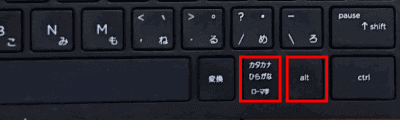
しかし、バージョン20H2以降の新しいIMEではこのキー操作での切り替えがデフォルトでは無効になっているため、「あれっ!?変えられない?」と思った方もいらっしゃるのではないでしょうか。
かな入力にする場合はタスクバーのIMEアイコンの上で右クリック⇒IMEのオプションメニューから「かな入力」をクリックして有効にすれば良いのですが、毎回これをやるとなると少し面倒な気もします。
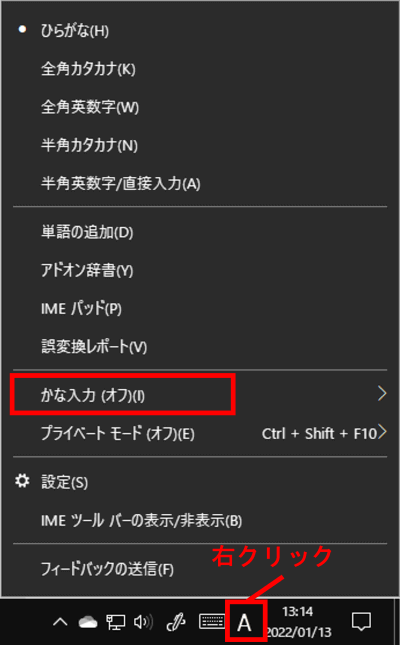
もし以前と同じようにキー操作で切り替えたいのであれば、設定を変更しましょう。IMEのオプションで「設定」をクリックします。
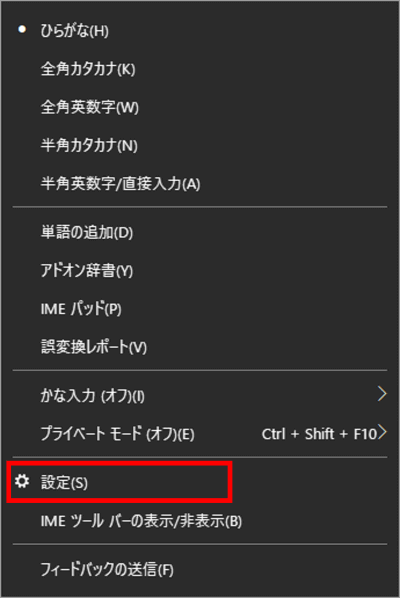
IMEの設定画面が開いたら「全般」をクリックします。
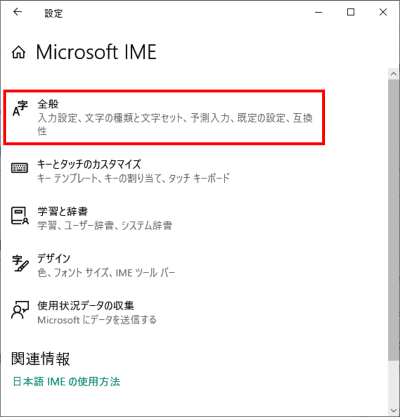
「かな入力/ローマ字入力をAlt+カタカナひらがなローマ字キーで切り替える」のスライドボタンをクリックしてオンにします。
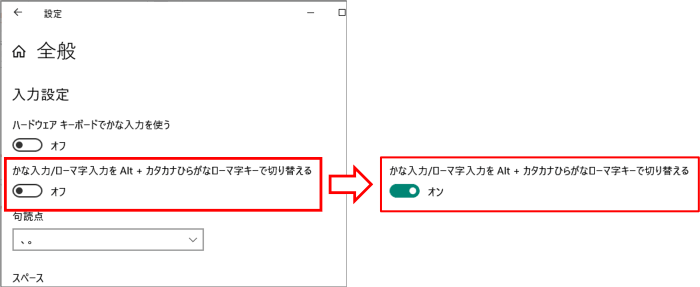
これで、従来通りキー操作でのかな入力⇔ローマ字入力の相互切替が可能になります。
尚、入力設定の一番上にある「ハードウェアキーボードでかな入力を使う」のボタンは、単にその場でかな入力を有効にするだけのものなので、ここではオフのままで問題ありません。(以降、キー操作やオプションからかな入力を有効にしたタイミングで連動してオンになります)

